Android telefonlarda da kullanılan gece ışığı modu bilindiği üzere geceleyin bilgisayarın, telefonun yada tabletin yaydığı mavi ışığı azaltmaktadır. Mavi ışığı azaltmanın önemi ise gece uykuya dalmayı daha kolaylaştıracağı içindir.

Bilgisayar, tablet ve telefon ekranları parlak beyaz ışık yayar. Parlak beyaz ışığın bir kısmı aslında mavidir. Mavi ışık güneş ışığına daha yakındır (akşamları ise daha yumuşak bir kırmızı renkte olmalıdır. Tıpkı gün batımı gibi).
Bilim adamları, akşamları mavi ışığın doğal ritmimizi bozduğunu düşünüyor çünkü doğal melatonin üretimini bozuyor. Araştırmalar, akşamları mavi ışık miktarının azaltılmasının uyku düzenleri üzerinde olumlu bir etkiye sahip olabileceğini ve mavi ışık filtreleme ile bunun düzene girebileceğini söylüyorlar. Ekran filtresi yerine Windows bunu dahili olarak sunuyor.
Windows 10’da Gece ışığını etkinleştirme
Cihazınızda Gece ışığını etkinleştirmek için bu adımları uygulayın:
Başlat menüsü ayarları açın Ve Sistemi seçin.
Sol bölmeden monitor’e tıklayın.
“Parlaklık ve renk” altında, Gece ışığı ayarı var. Anahtarı açık konuma getirin ve gece moduna geçiş yapın.

Windows 10 Gece ışığı nasıl ayarlanır?
Gece ışığına geçiş için anahtarı açtıktan sonra, uygun renk sıcaklığını seçip gece modunu zaman ayarlı olarak programlayabilirsiniz. Nasıl yapacaksınız? İşte adımlar.
Gece ışığı ayarlarını değiştirmek için aşağıdakileri yapın:
Ayarları aç. Sistem’e tıklayın. Sol bölmeden monitor’e tıklayın.
“Parlaklık ve renk” altında, Gece ışığı ayarlarına tıklayın. Şimdi aç’ı seçin . Renk sıcaklığı belirlemek için scalayı hareket ettirin. Kaydırıcıyı hareket ettirin ve ekranınızdaki kırmızı rengin tonunu ayarlayın. Dilerseniz şimdi kapatın butonuna tıklayıp kapatabilirsiniz.

Gece ışığını zamanlamak isterseniz adımlara devam edin.
Gece ışığı ayarlarından çıkmadan aşağı doğru kaydırdığınızda “zamanlama” ayarı ile karşılaşacaksınız. Konum ayarlarını ile ayarlama yapabileceğiniz gibi konumunuzu açmadan manuel bir ayarda uygulayabilirsiniz.
Gece ışığını zamanlayın anahtarını açık konuma getirin.
Saatleri ayarla altında saatlere tıkladığınızda gece otomatik açacak ve kapatacak olan saat dilimlerini uygulayın.
Alternatif olarak, Eylem Merkezi’ndeki Gece ışığı düğmesini kullanarak hızlı bir şekilde etkinleştirebilirsiniz. (Windows tuşu + A) ile eylem merkezine klavye kısa yolundan ulaşabilirsiniz.
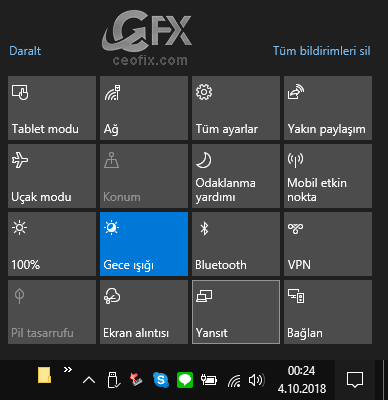
Android Nougat 7.0 Gece Modu Nasıl Aktif Edilir
Windows’da Uyarlananan Parlaklık Ayarı Nedir Nasıl Yapılır
Windows 10’da Gece Işığını Gün Batımına Göre Aç yada Kapat
Yayınlanma tarihi: 4 Eki 2018, son güncellenme tarihi: 21-05-2021

Bilgiler çok doğru. Hatta bunun için özel yazılımlar da var. Ama maalesef kendimi bu tür ayarlara alıştıramadım işlerim karma karışık olduğundan yeteri kadar dikkat edemiyorum.
Teşekkür ederim bilgileri için.
@shampuan
Rica ederim. Bende ekran ışığını kısmaktan başka pek bişeye alışamadım. Teşekkür ederim Sahmpuan yorumun için.
Teşekkürler faydalı özelliklerden biri diye düşünüyorum
@Banu destan
Rica ederim. teşekkürler yorum için
Bu gece ışığını hiç kullanmadım , makalenizi okuduktan sonra deneyeceğim , elinize sağlık.
@Faruk koru
Rica ederim. Deneyin belki seversiniz 🙂